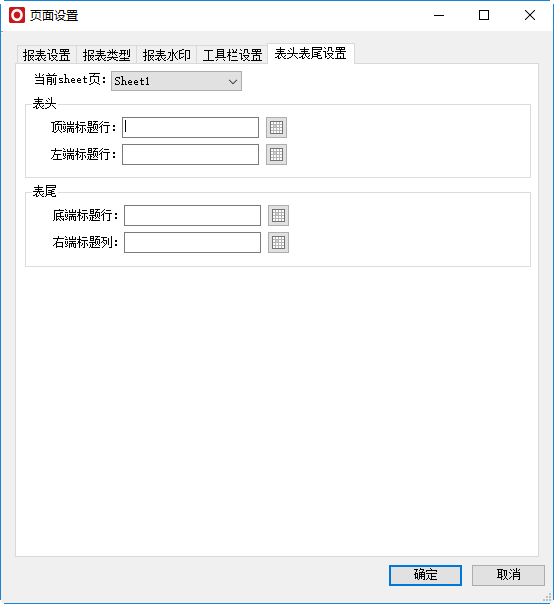概述
页面设置用于设置报表浏览的效果。如下:
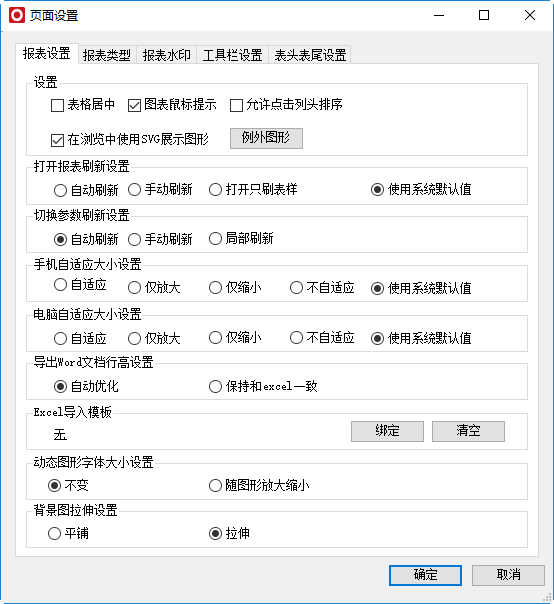
报表设置
主要包含对于报表细节化的功能。
设置
设置包含表格居中和图表鼠标提示,允许点击列头排序、在浏览器中使用SVG展示图形,用于设置电子表格在浏览时的各类效果。
功能入口
点击工具栏按钮 页面设置。
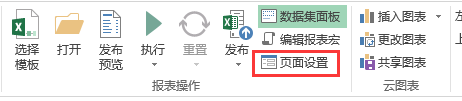
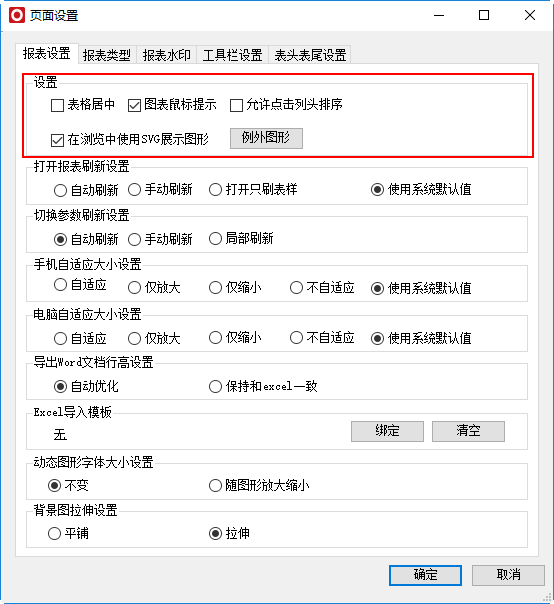
表格居中
表格居中用于设置电子表格在浏览时是否居中显示。
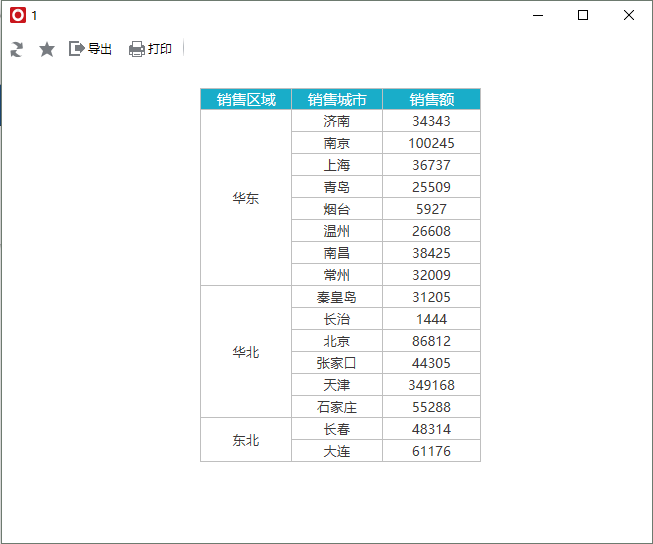
图表鼠标提示
鼠标移动到图形上会显示图形相关指标提示:
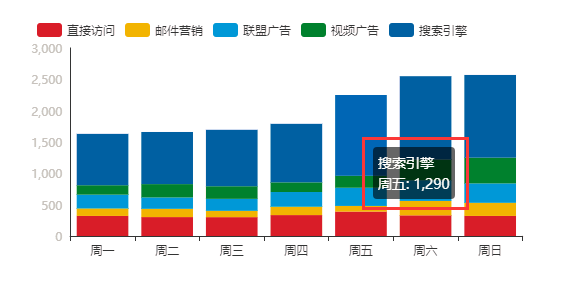
允许点击列头排序
允许点击列头排序,控制电子表格能否在浏览时通过点击列头进行数据的排序。
功能入口
点击工具栏按钮 页面设置。则会弹出页面设置对话框,在页面设置对话框中勾选 允许点击列头排序。设置完后点击 确定,重新发布报表后,即可在前端浏览报表.
点击列头即可按该字段排序,第一次点击为按该字段升序排序,第二次则为降序,第三次则为不排序,如此循环。多列数值时,可以按Ctrl键进行多列排序。根据选择的顺序选择优先级执行。注:此功能只适用于列表式报表、分组报表、分片报表(互不影响的几片报表),不适用于交叉报表。
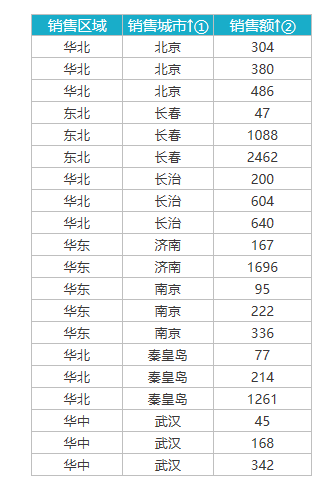
参考文档
关于允许点击列头排序,请参考允许点击列头排序章节
在浏览中使用SVG展示图形
在浏览中使用SVG展示图形,用于设置在浏览电子表格报表时,是否以SVG的格式展示电子表格中的图形,若不勾选该选项,则图形以图片的格式展现。
功能入口
点击工具栏按钮 页面设置。则会弹出页面设置对话框,在页面设置对话框中勾选 在浏览中使用SVG展示图形。设置完后点击 确定,重新发布报表后,即可在前端浏览报表.
详细说明请参考:在浏览中使用SVG展示图形
打开报表刷新设置
打开报表刷新设置用于设置在浏览电子表格报表时是否刷新数据。默认选“使用系统默认值”。
功能入口
点击工具栏按钮 页面设置。则会弹出页面设置对话框,在页面设置对话框中勾选 打开报表刷新设置项。设置完后点击 确定,重新发布报表后,即可在前端浏览报表.
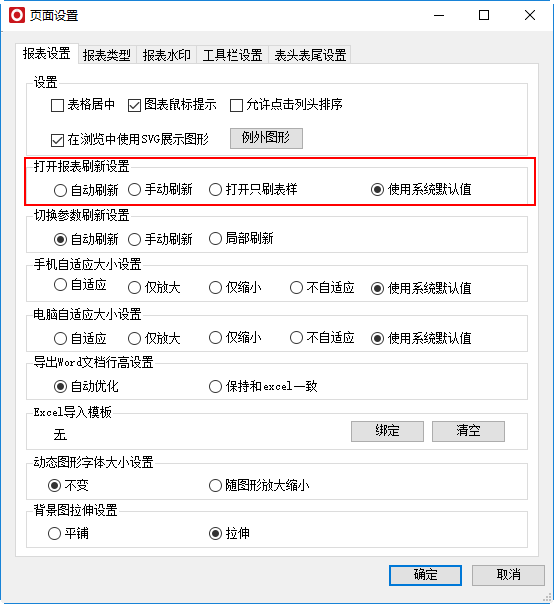
功能说明
打开报表刷新设置包含三个值:自动刷新、手动刷新、打开只显示表样和系统默认值
切换参数刷新设置
切换参数刷新用于控制设置切换参数是否刷新报表数据
功能入口
点击工具栏按钮 页面设置。则会弹出页面设置对话框,在页面设置对话框中勾选 切换参数刷新设置项。设置完后点击 确定,重新发布报表后,即可在前端浏览报表.

功能说明
它包含三个选项供选择,默认勾选自动刷新:
- 自动刷新:切换参数后,报表自动进行刷新;并可控制在PC或是移动端打开报表时,报表默认自动刷新。
- 手动刷新:切换参数后,需要点击刷先按钮电子表格才会刷先数据;并可控制在PC或是移动端打开报表时,报表默认不刷新,点击刷新按钮才刷新。
- 局部刷新:切换参数后,电子表格整个界面不会刷新,只是某些数据变化的局部单元格内容发生变化。此选项只适用电子表格表样、数据行数等不变,只是数据发生变化时,不想出现整个报表刷新闪动的情况。
手机自适应大小设置
手机自适应大小主用于设置电子表格在移动端显示时是否自适应移动端的屏幕。默认选"使用系统默认值"。
功能入口
点击工具栏按钮 页面设置。则会弹出页面设置对话框,在页面设置对话框中勾选 手机自适应大小设置项。
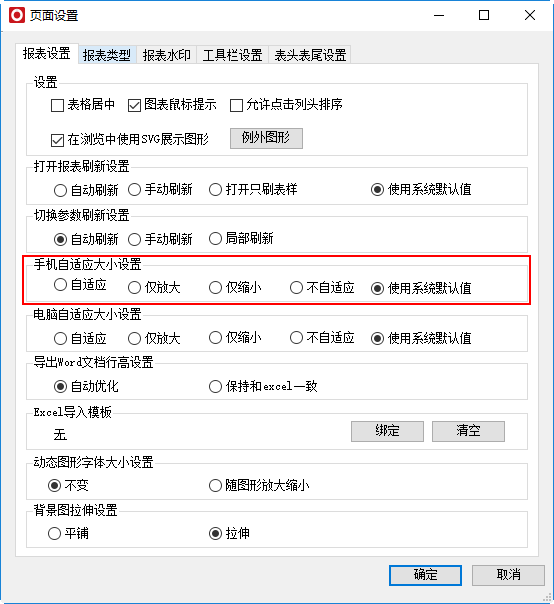
功能说明
手机自适应大小设置包含5个选项:自适应、仅放大、仅缩小、不自适应、使用系统默认值。
自适应:自适应移动端屏幕。
仅放大:当电子表格本身宽度小于移动屏幕宽度时,会放大电子表格适应移动屏幕。当电子表格本身宽度大于移动设备屏幕宽度时,则不会缩小电子表格。
仅缩小:和仅放大相反。只有在电子表格本身宽度大于移动屏幕宽度时,会缩小电子表格适应移动屏幕;而当电子表格本身宽度小于移动设备屏幕宽度时,则不会放大电子表格。
不自适应:在移动设备上显示电子表格本身高宽,不会自适应。
使用系统默认值:使用系统选项全局默认设置。
电脑自适应大小设置
电脑自适应大小主用于设置电子表格在移动端显示时是否自适应电脑端的屏幕。默认选"使用系统默认值"。
功能入口
点击工具栏按钮 页面设置。则会弹出页面设置对话框,在页面设置对话框中勾选 电脑自适应大小设置项。
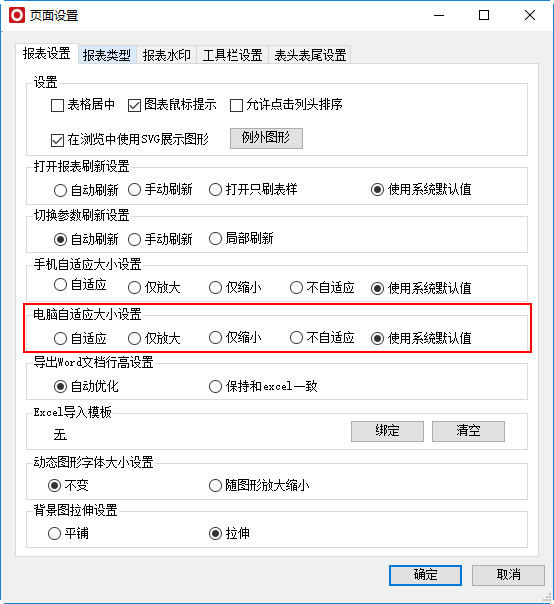
功能说明
电脑自适应大小设置包含5个选项:自适应、仅放大、仅缩小、不自适应、使用系统默认值。
自适应:自适应电脑端屏幕。
仅放大:当电子表格本身宽度小于电脑屏幕宽度时,会放大电子表格适应电脑屏幕。当电子表格本身宽度大于电脑屏幕宽度时,则不会缩小电子表格。
仅缩小:和仅放大相反。只有在电子表格本身宽度大于电脑屏幕宽度时,会缩小电子表格适应电脑屏幕;而当电子表格本身宽度小于电脑屏幕宽度时,则不会放大电子表格。
不自适应:在电脑设备上显示电子表格本身高宽,不会自适应。
使用系统默认值:使用系统选项全局默认设置。
导出Word文档行高设置
由于Excel与word对图表、文字等的解析不一样,在Excel中调整好Excel表格刚好是一页A4纸的大小,但当将电子表格导出word时,在word中可能会出现分开为两页的情况,这种情况下可以设置 导出word文档设置。
若是选择 自动优化,此时,当将电子表格导出word时,Word表格的行高为最小值,Word本身会对行高进行优化处理。
若是选择为 保持和excel一致时,行高为固定值与Excel中的设置高度保持一致。
功能入口
点击工具栏按钮 页面设置。则会弹出页面设置对话框,在页面设置对话框中勾选导出Word文档行高设置。
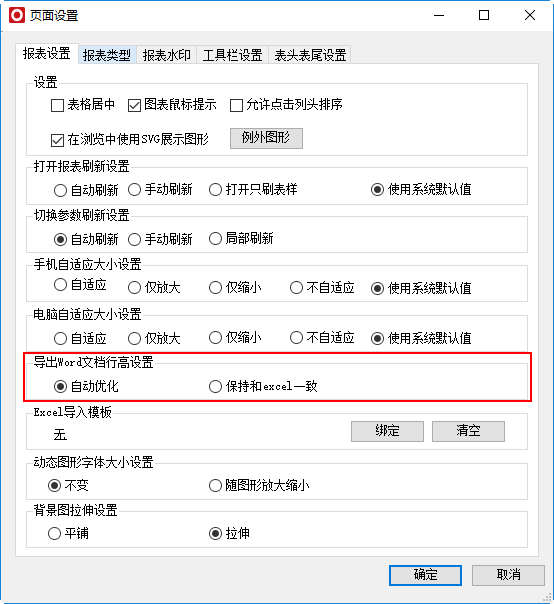
详细说明请参考:导出word文档行高设置
Excel导入模板
可以通过电子表格工具栏打开对应的excel导入模板。
功能入口
点击工具栏按钮 页面设置。则会弹出页面设置对话框,在页面设置对话框点击绑定按钮进行操作。
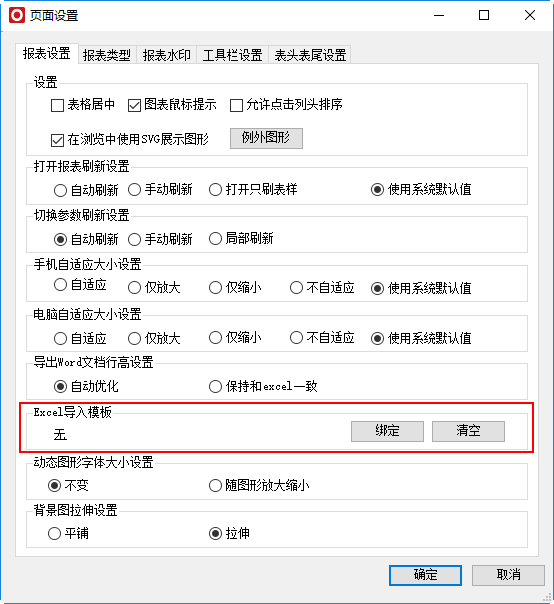
详细说明请参考:Excel导入模板
动态图形字体大小设置
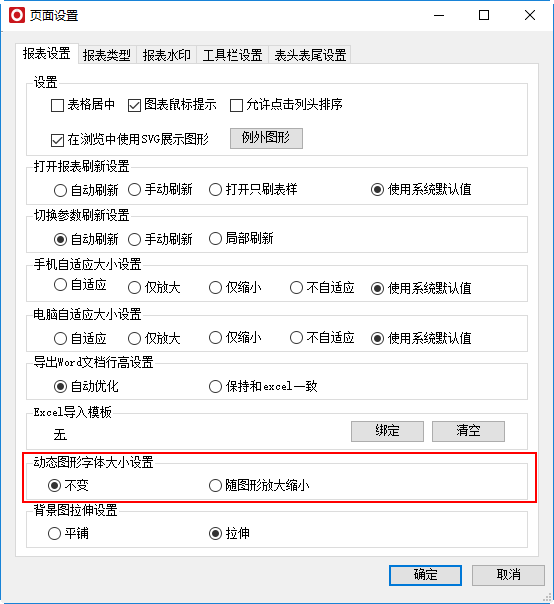
详细说明请参考:动态图形字体大小设置
背景图拉伸设置
用户可以按照自己的审美为电子表格设置背景图。
功能入口
点击工具栏按钮 页面设置。则会弹出页面设置对话框,在页面设置对话框中勾选背景图拉伸设置。
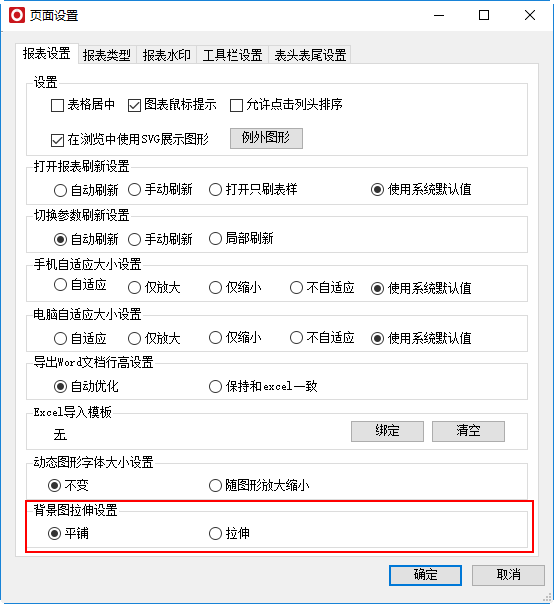
设置方式有如下两种:
- 平铺:保持背景图原有大小,若背景图大于表格显示区域则背景图无法全部显示。
- 拉伸:背景图会按照表格显示区域自动调整大小显示,可以显示完整的背景图。
示例参考:电子表格背景图设置自适应
报表类型
报表类型包含 分组报表和清单报表,分组报表指常用的报表类型,可以对数据列字段进行扩展、父格等设置等,清单报表固定为清单式报表,不可设置数据列字段的扩展、父格等属性,并且可以指定每页显示多少行数据。
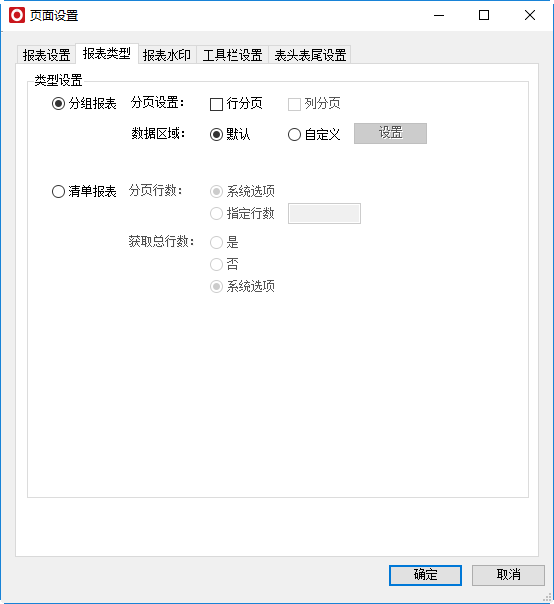
关于报表类型,请参考 报表类型 章节。
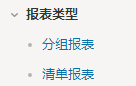
报表水印
- 电子表格的报表水印分为文字水印和图片水印两种类型,其中图片水印支持图片格式包括:jpg、bmp、png格式。
- 文字水印和图片水印都有融入背景图和前端渲染两种模式。
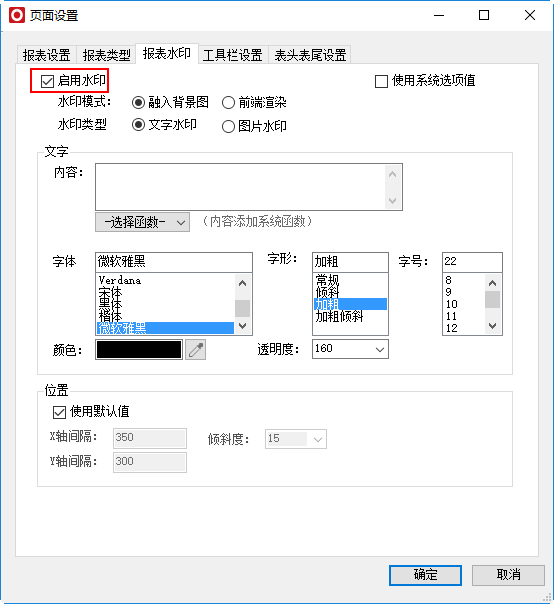
关于添加报表水印,请参考电子表格支持水印章节。
工具栏设置
在此tab页可以对工具栏和sheet页标签进行设置。
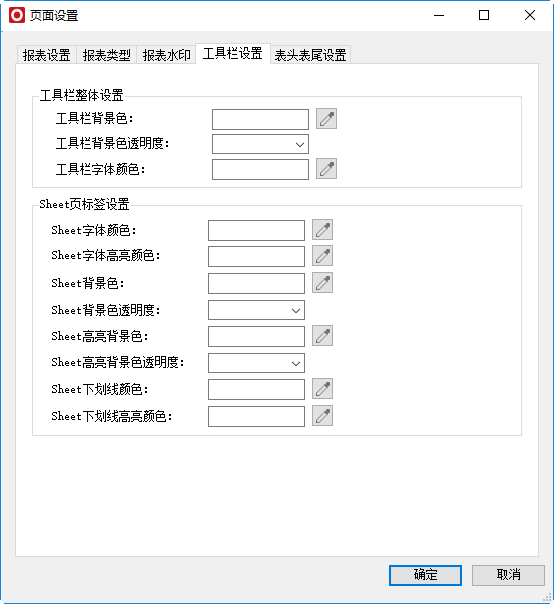
关于工具栏设置请参考电子表格的工具栏及sheet名称可调背景色 章节。
表头表尾设置
表头表尾设置tab页用于设置当前电子表格的表头表尾标题区域,该功能通常用于分页表格中,可以保证表头表尾在翻页中仍然有效。